クラウドサインの電子契約書を送信することはできますか?
はい、できます。どこでもSHOWBYの「電子契約書」機能をONにし、クラウドサインの「WebAPIクライアントID」をセットしていただくだけで、商談中の画面内から契約書の送信が可能となります。いつ送信したのかも商談の履歴で確認できるので管理及び成果の確認にも便利です。
※この機能はプラス機能です。
※別途、クラウドサインのWebAPI機能が利用可能なプランであること。
設定と送信
▼1.プラス機能「電子契約書」をONにする
SHOWBYのプラス機能「電子契約書」にチェックを入れて「更新する」ボタンを押下
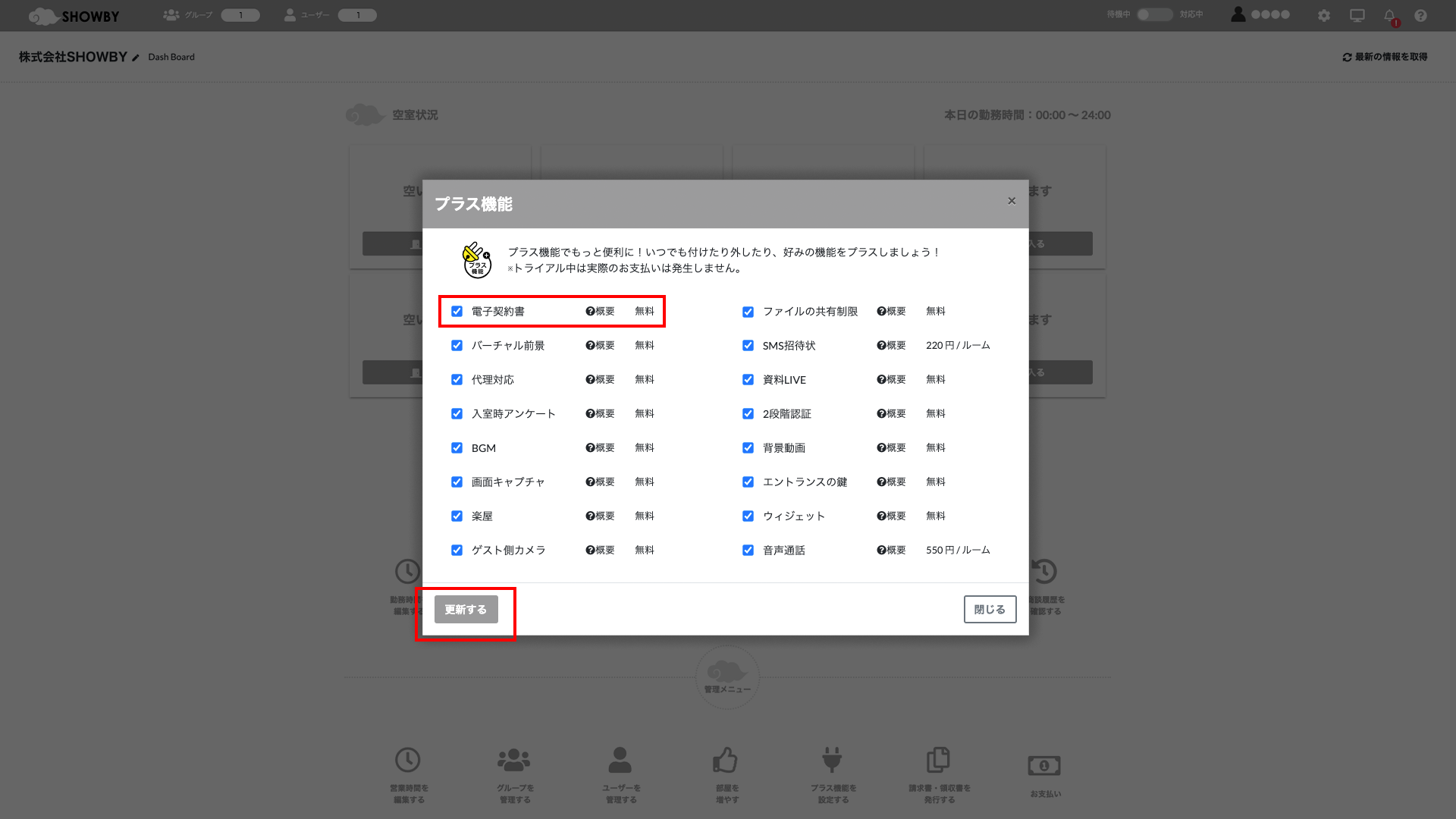
▼2.クラウドサインと連動 (初回利用時のみ必要)
クラウドサインの管理画面で「Web API クライアントID」を取得し、SHOWBYに入力する事で連動を実現します。
1)クラウドサインの管理画面>「クライアントID」と進み、「新しいクライアントIDを発行する」を押下
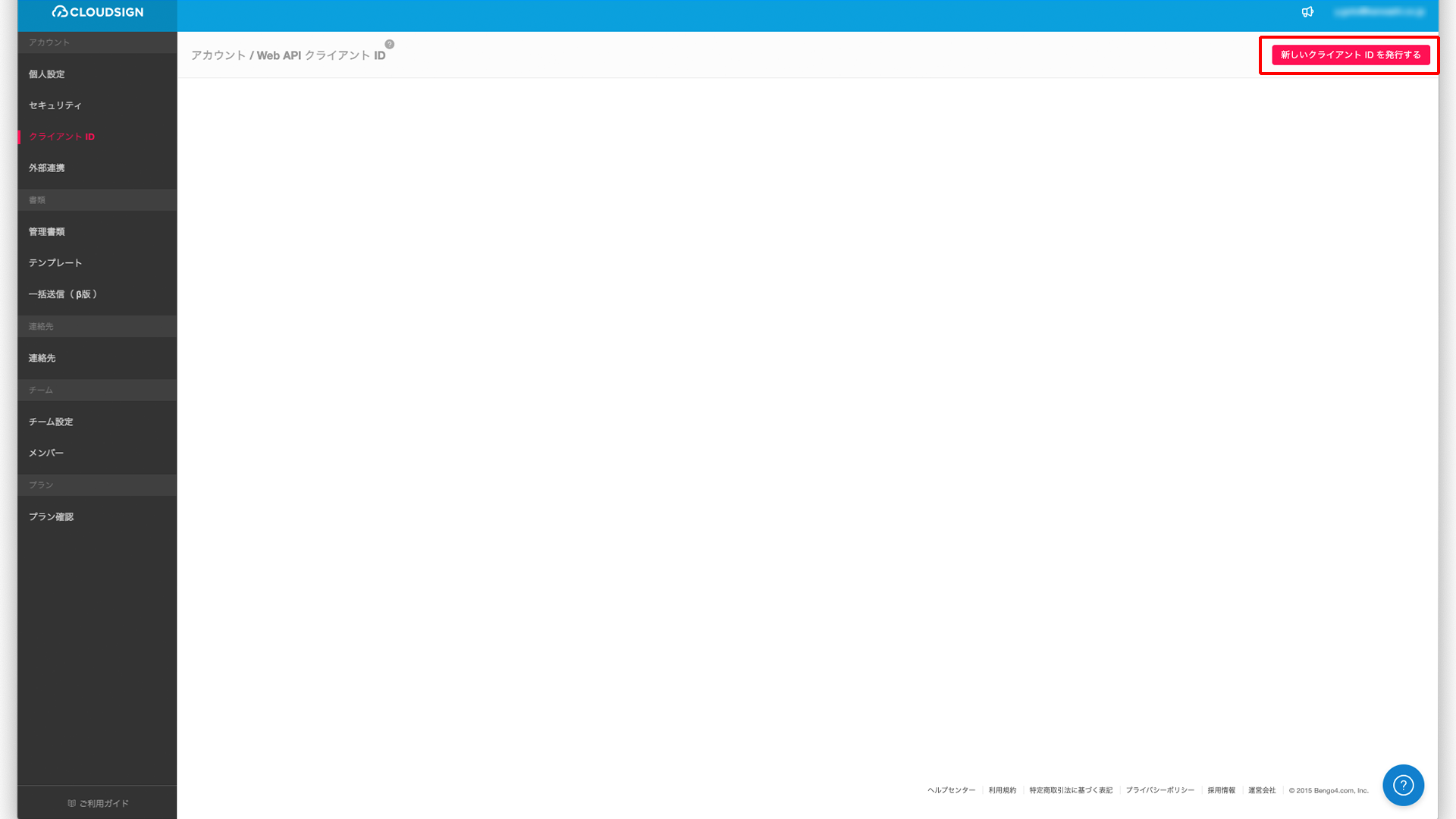
2)発行されたクライアントIDをコピー
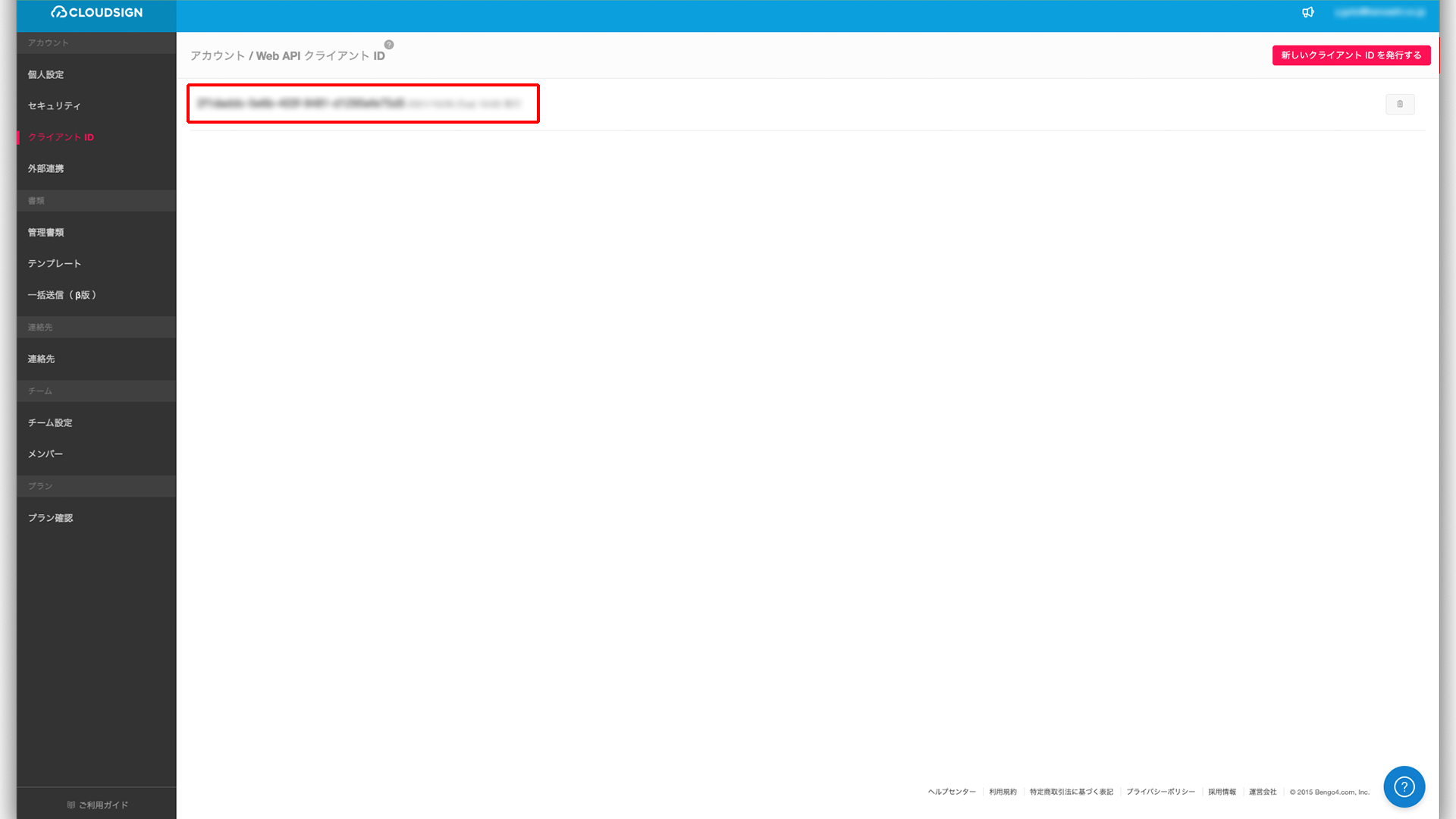
3)SHOWBYの個人メニュー>「個人外部連携」と進む
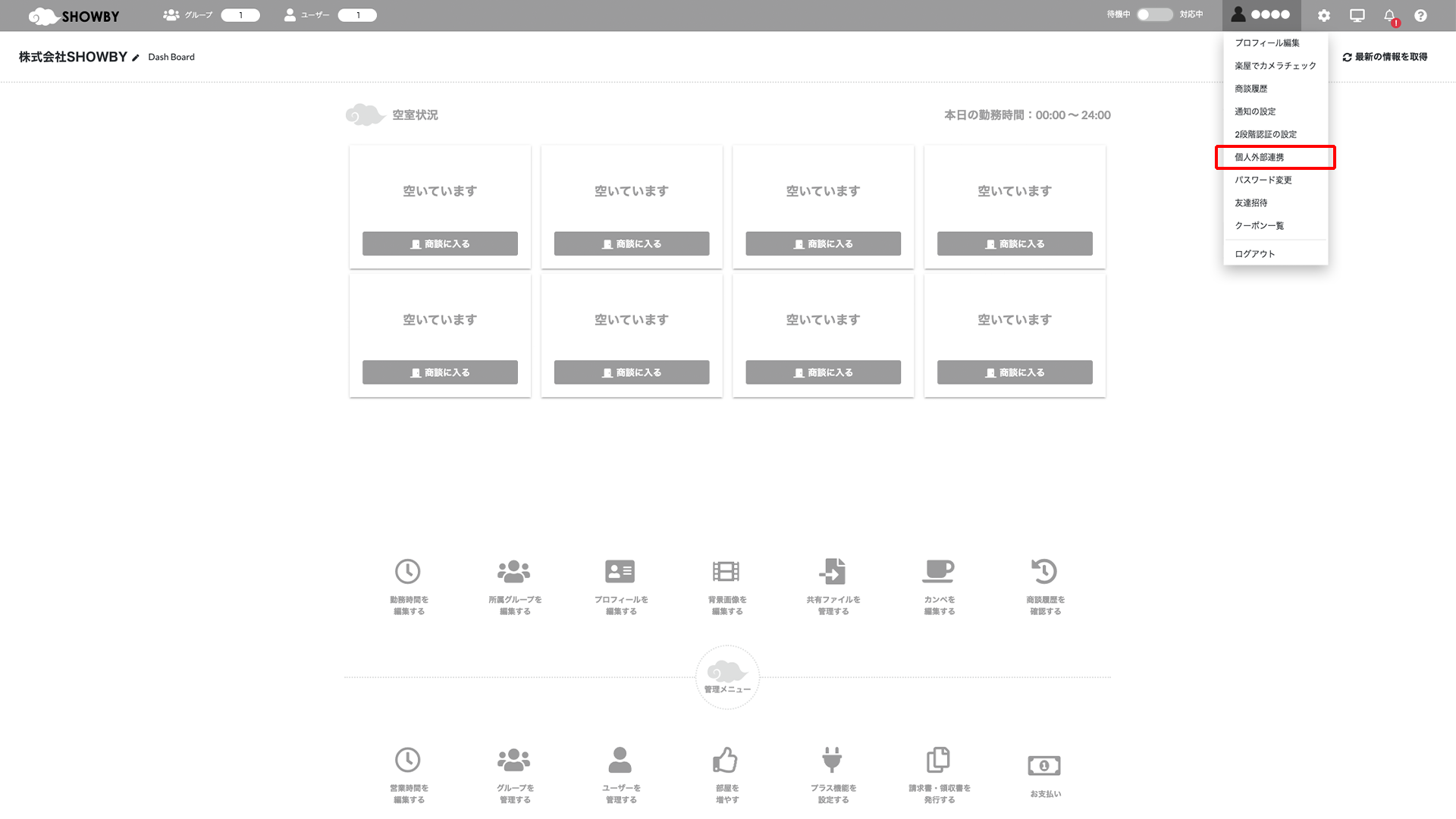
4)「Web API クライアントID」を入力。「登録」ボタンを押下し、登録完了
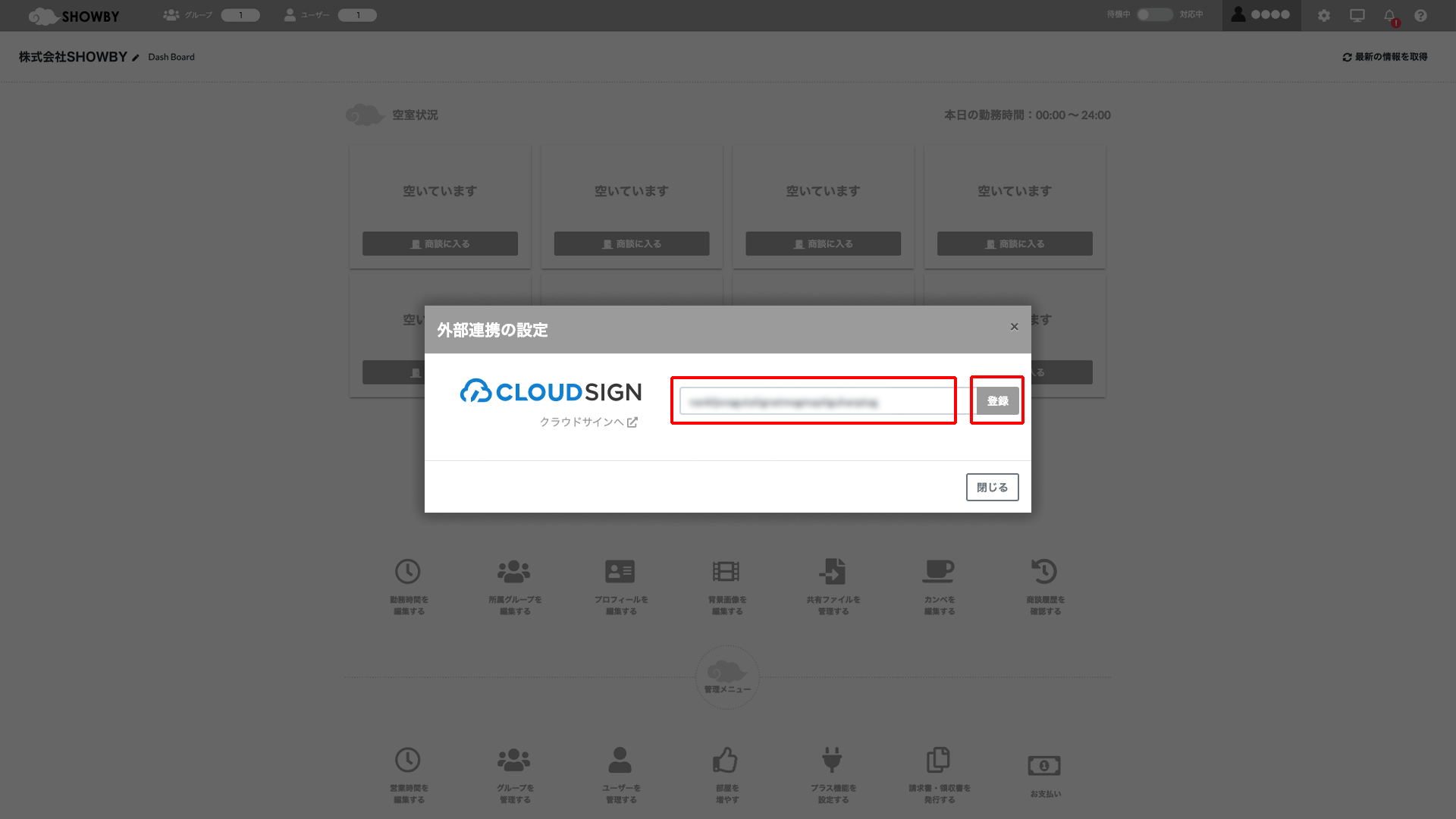
▼3.クラウドサイン側で契約書を準備
クラウドサインのダッシュボードで下書きを作成し、保存
参考:クラウドサイン ヘルプ「書類の準備」
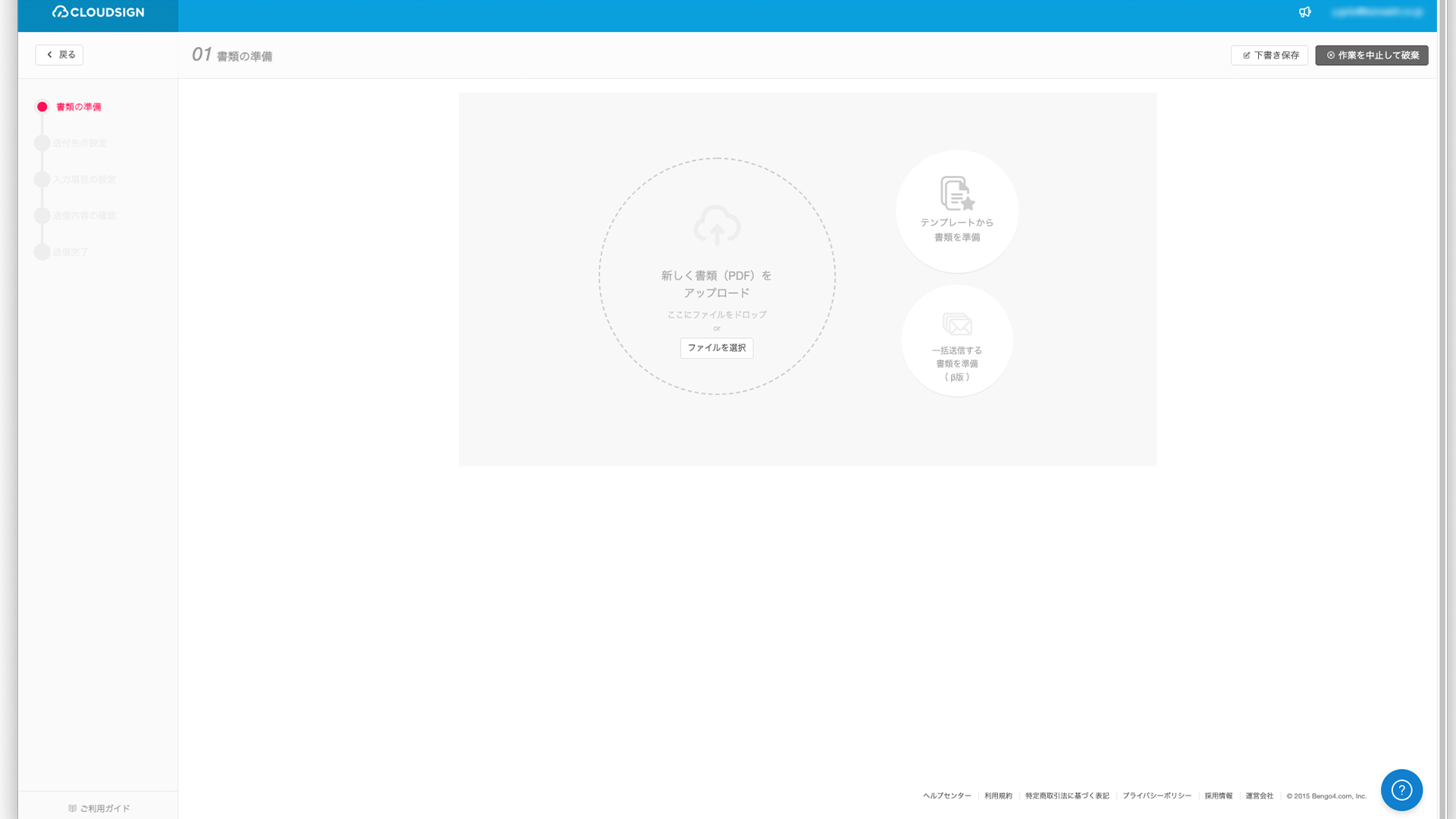
※宛先メールアドレスは、SHOWBYの商談画面でも入力できます。
▼4.商談中に契約書を送信する
事前に用意した下書きから送信する方法と、オリジナルテンプレートから下書きを作成して送信する方法があります。
A:事前に用意した下書きから送信
クラウドサインで用意した「下書き」を、商談中に送信することができます。
1)商談中に「ファイル」>「クラウドサイン」と進む
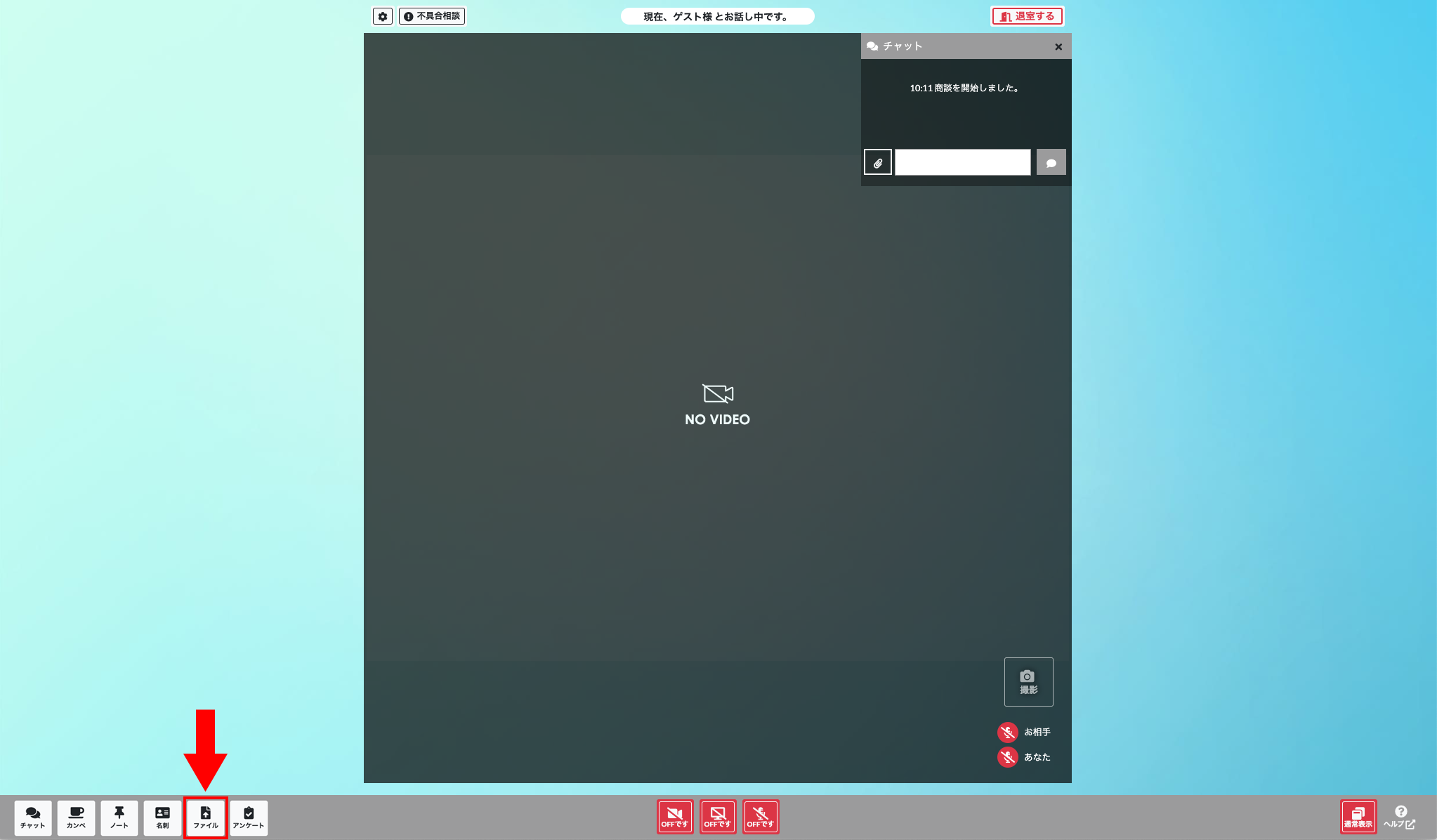

2)表示された一覧から、送信したい契約書の「送信」ボタンを押下
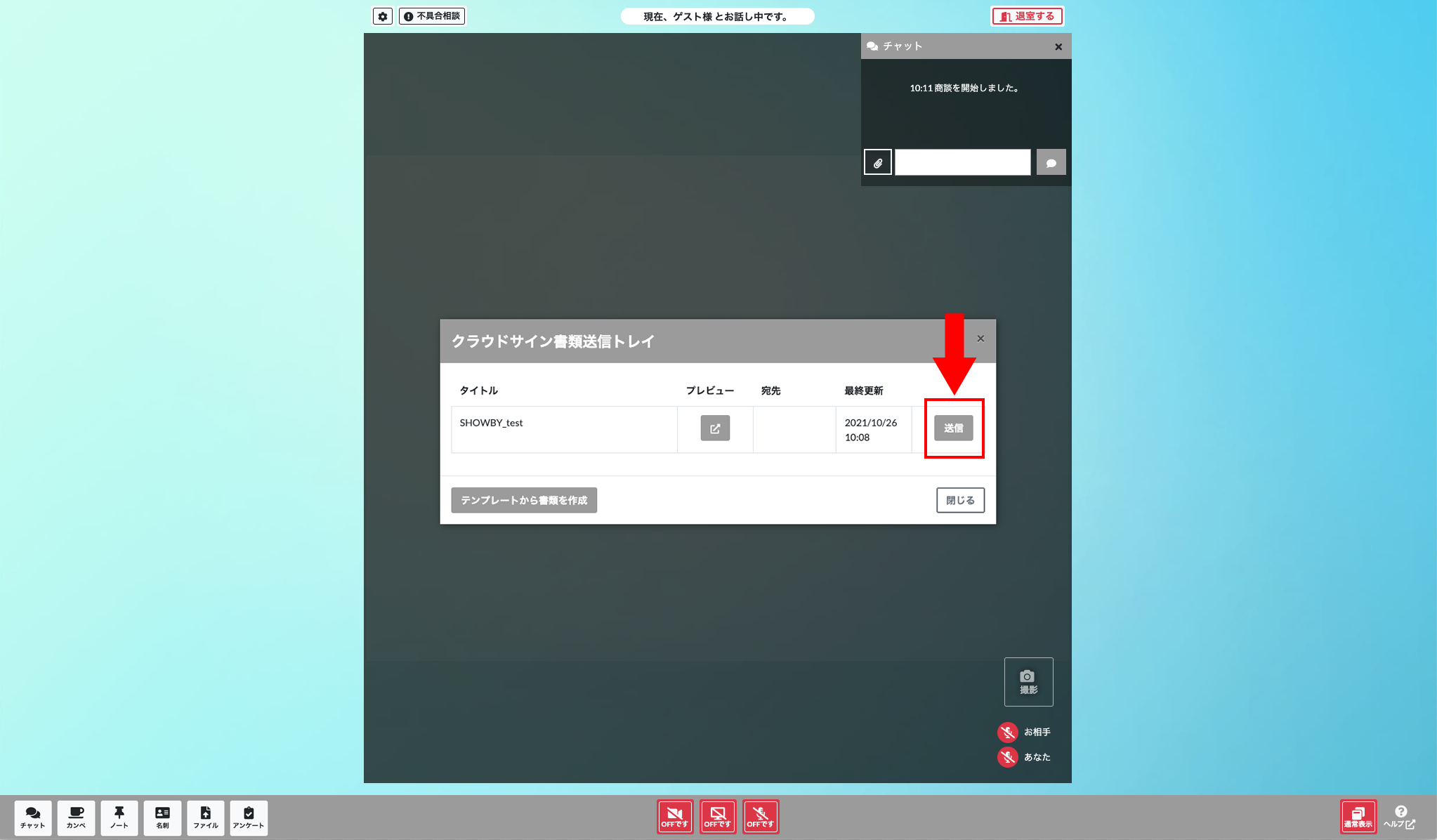
3)宛先を設定
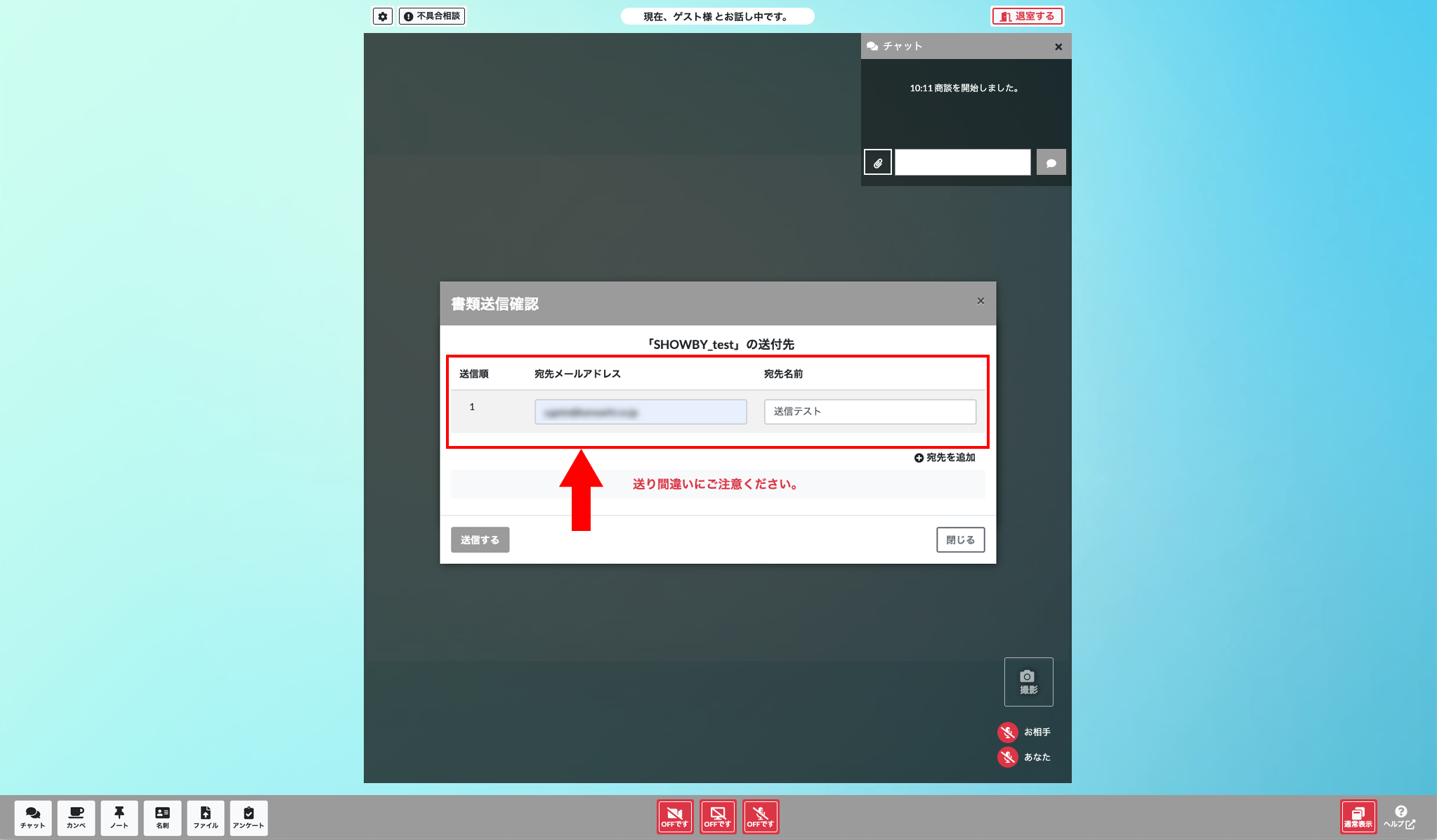
4)「送信する」ボタンを押下し、送信
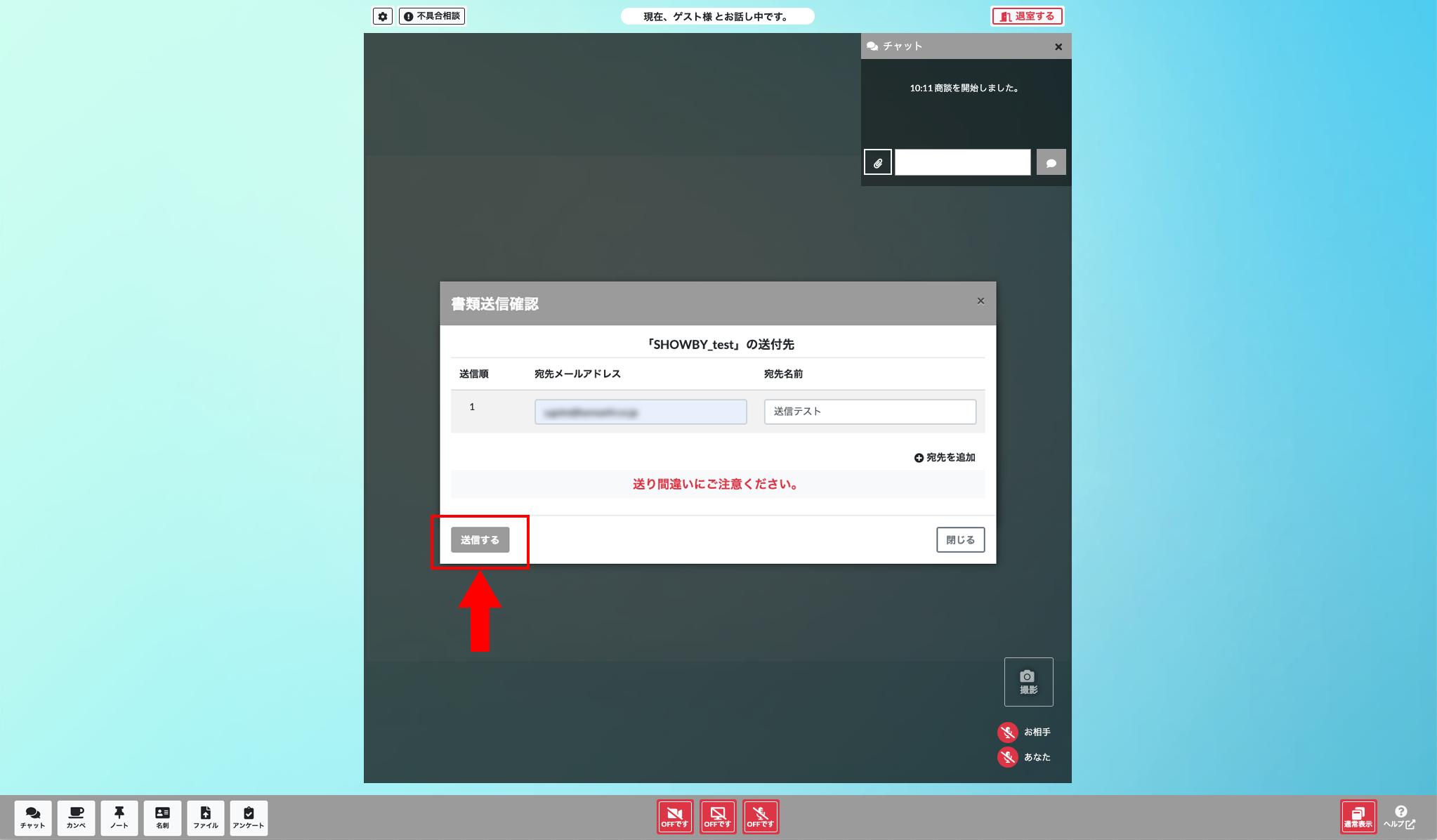
5)送信完了

※送信が完了すると、チャットにシステムメッセージが表示されます。
※送信後の契約書のステータスはクラウドサイン側でご確認ください。
B:オリジナルテンプレートから作成・送信
クラウドサインの管理画面で用意したオリジナルテンプレートを使って 商談中に契約書を作成し、送信することができます。
1)商談中に「ファイル」>「クラウドサイン」>「テンプレートから契約書を作成」と進む
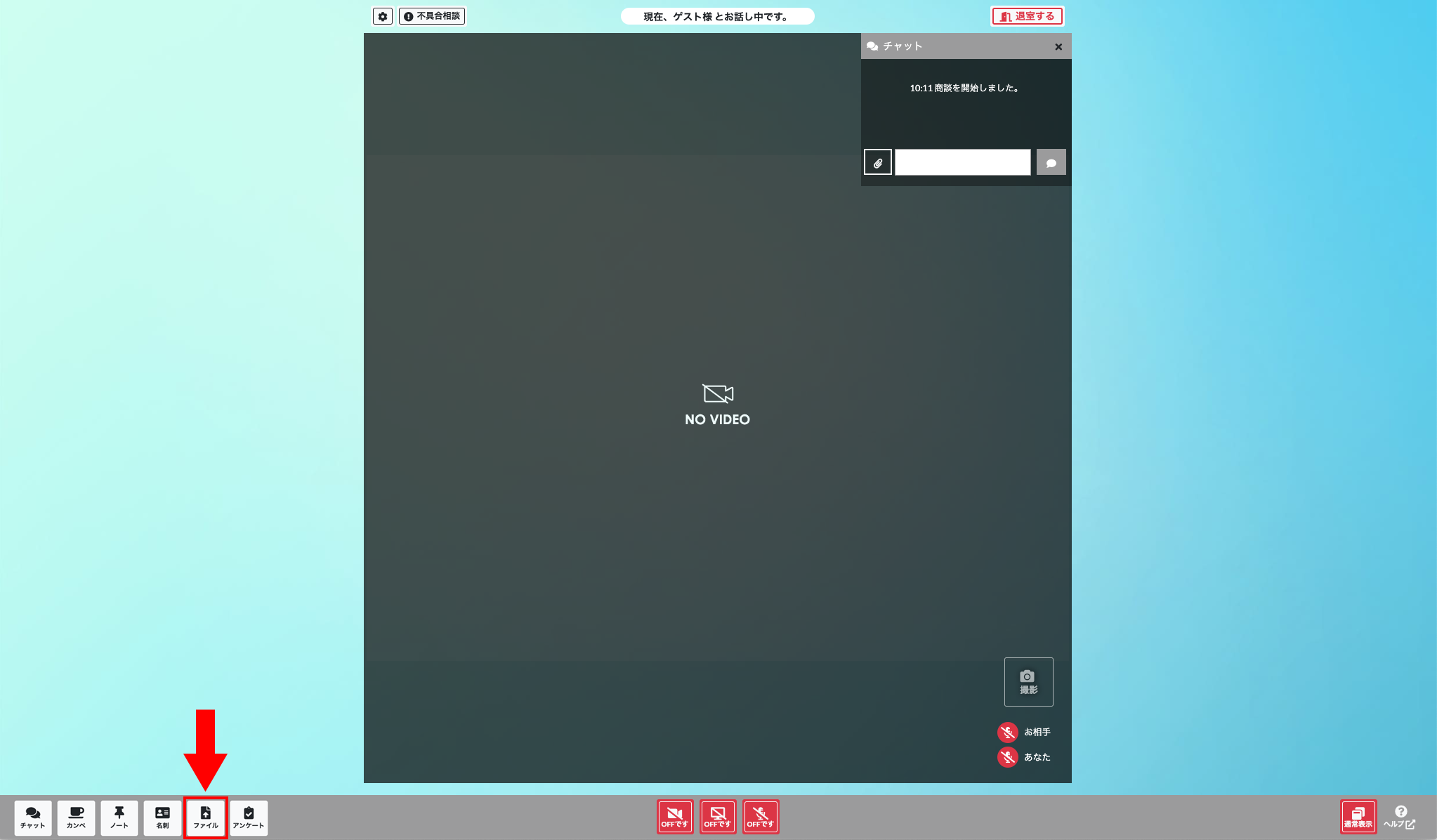

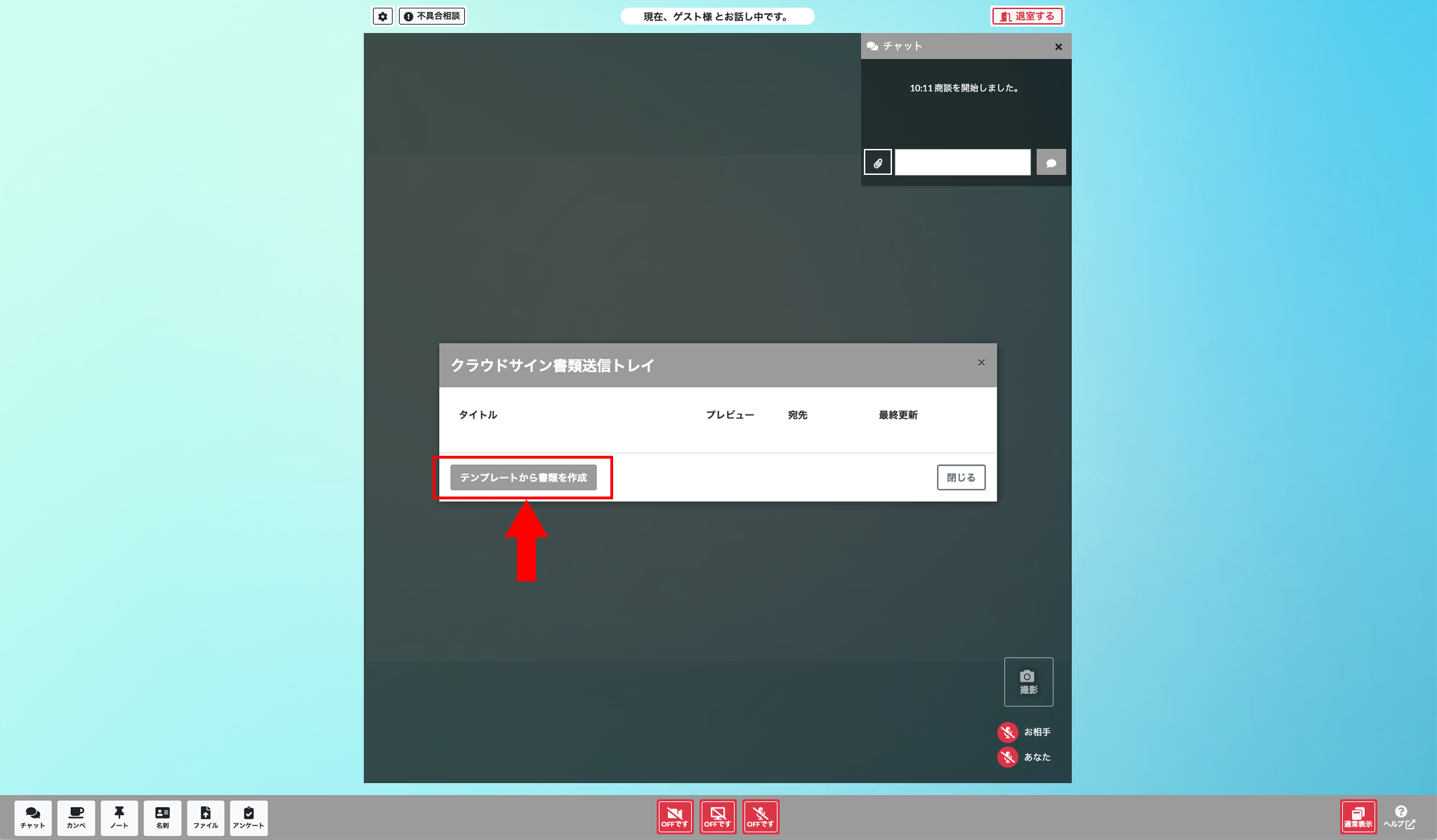
2)契約書の作成に使いたいオリジナルテンプレートを選択し、タイトルを入力
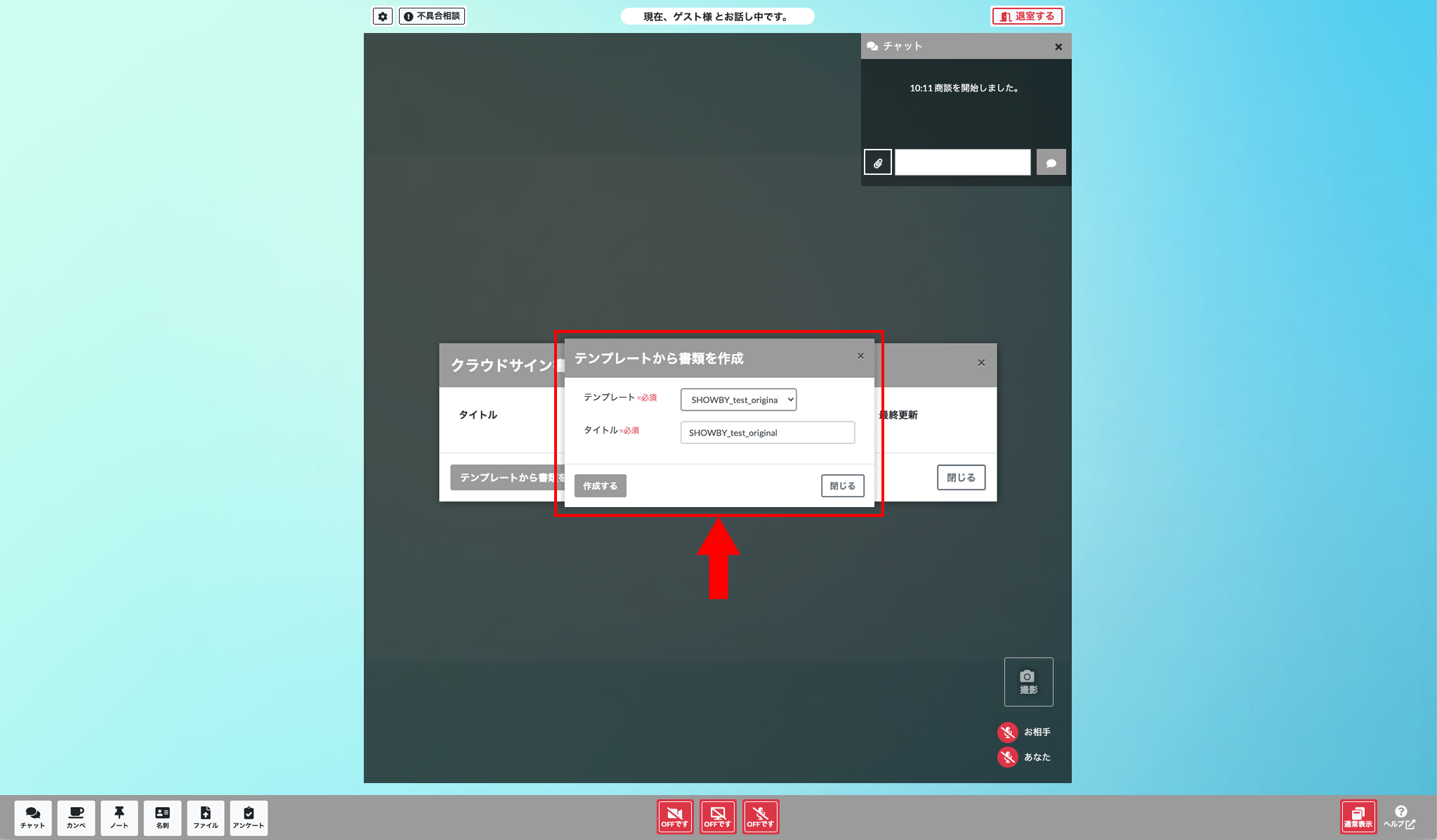
3)「作成する」ボタンを押下し、送信トレイに保存
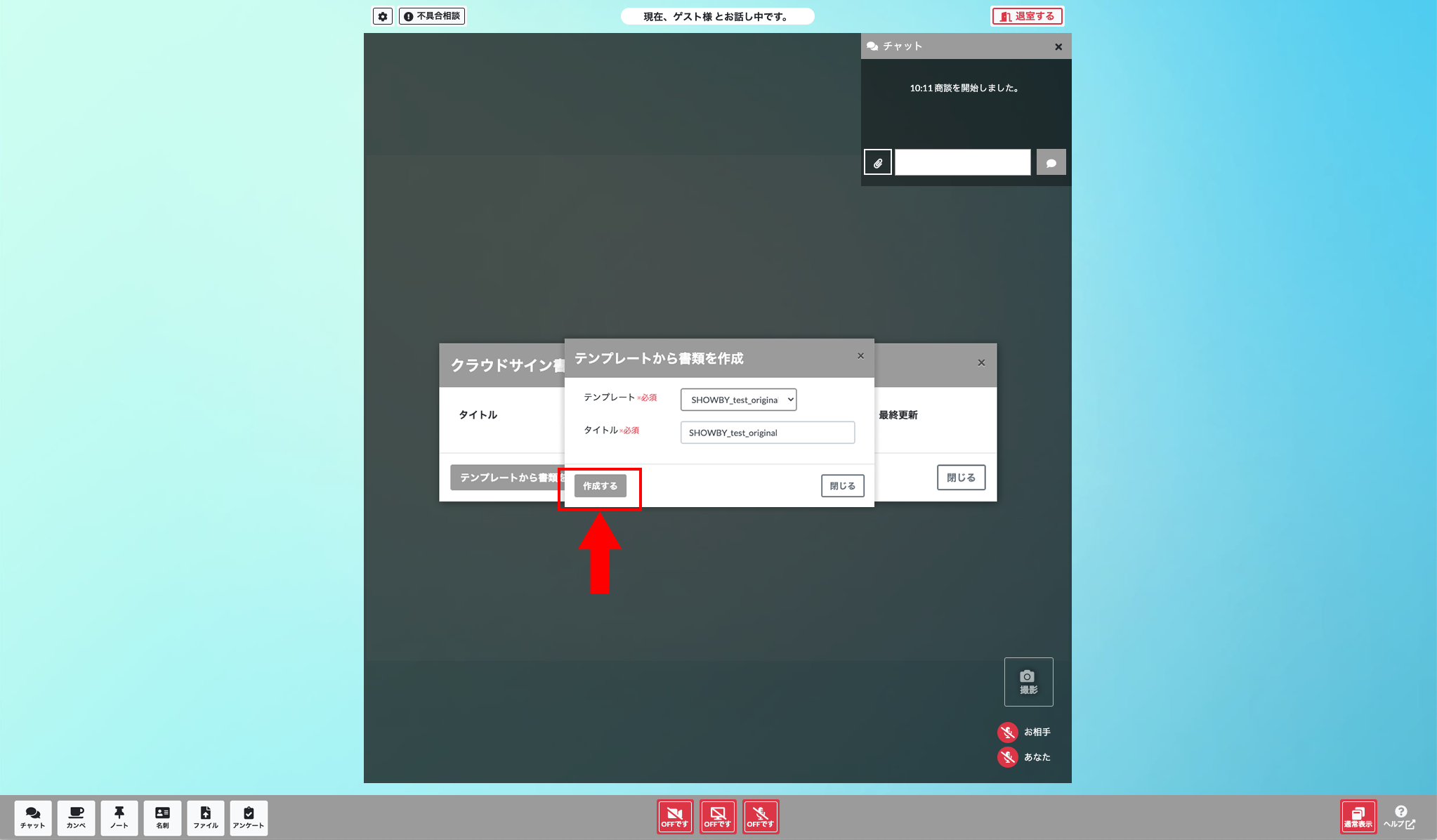
4)表示された一覧から、送信したい契約書の「送信」ボタンを押下
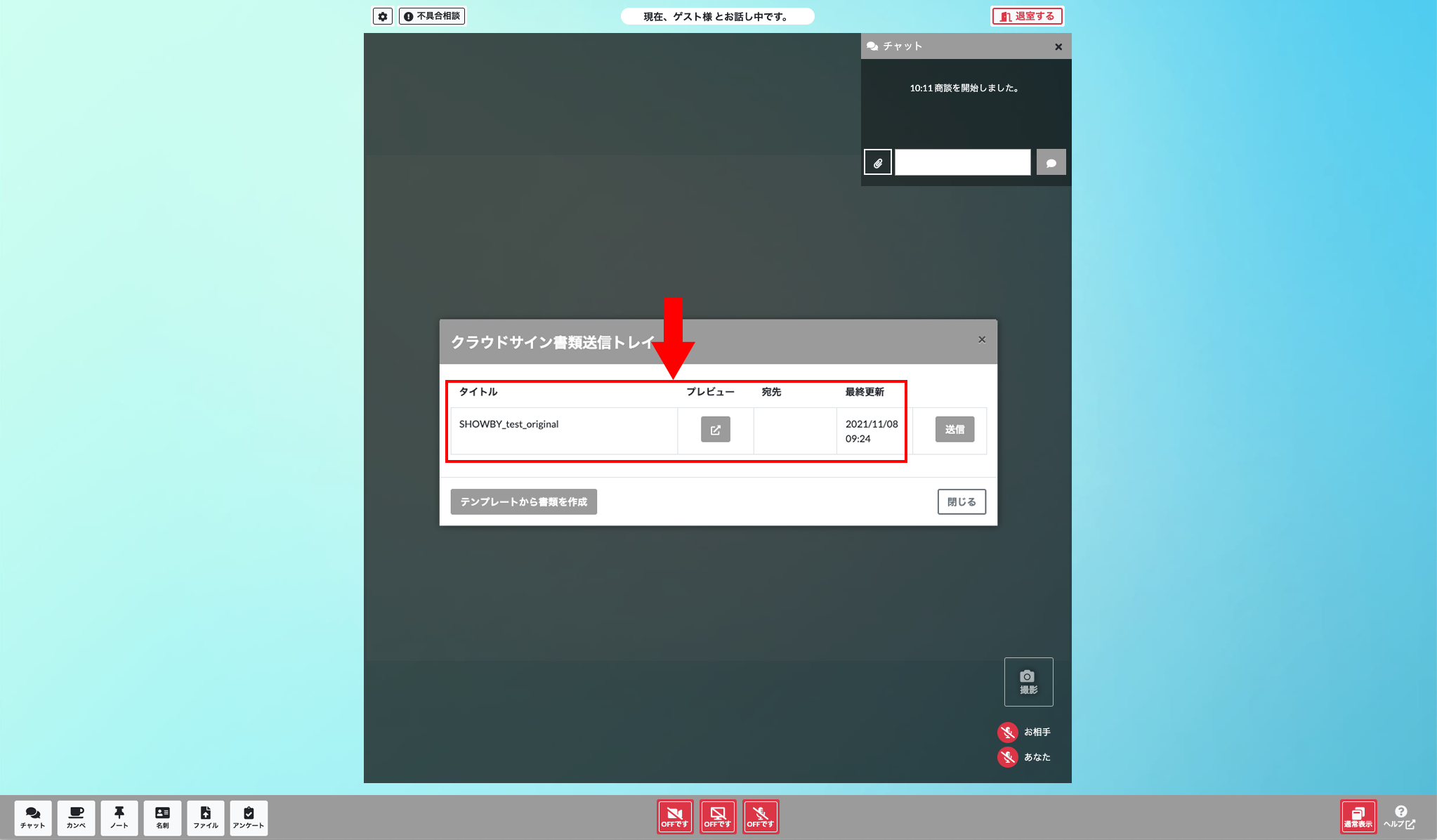
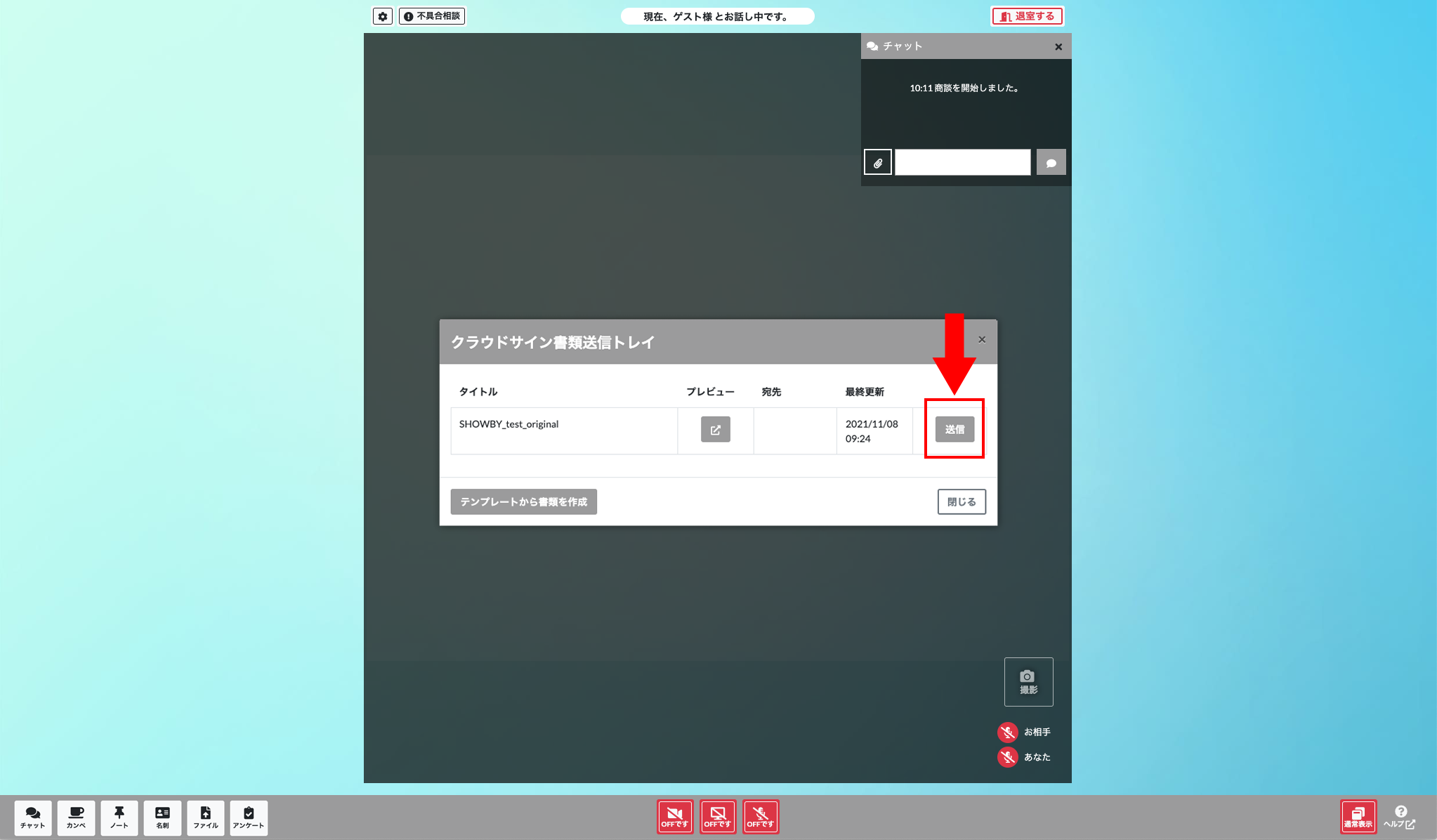
5)宛先を設定
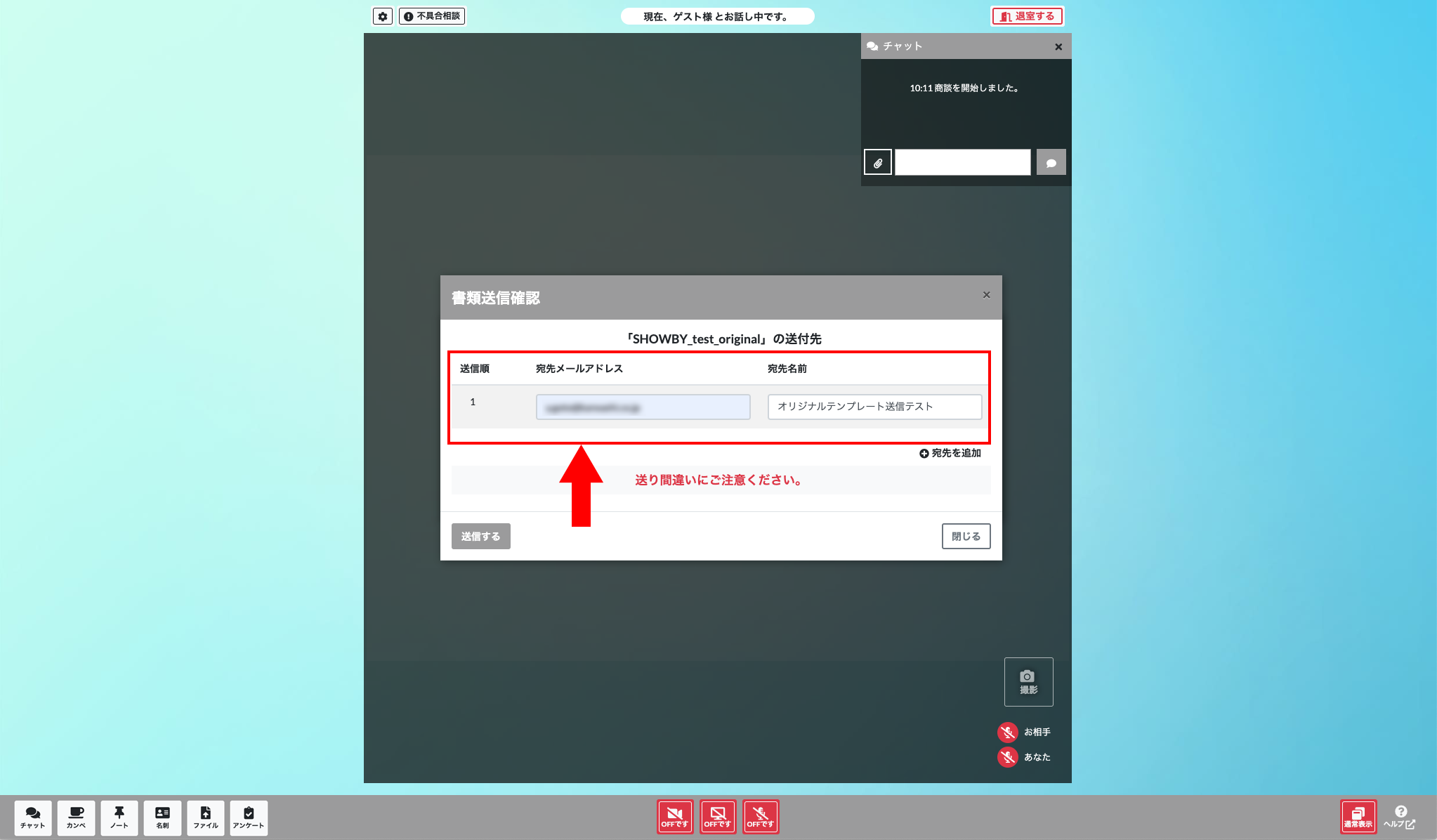
6)「送信する」ボタンから送信
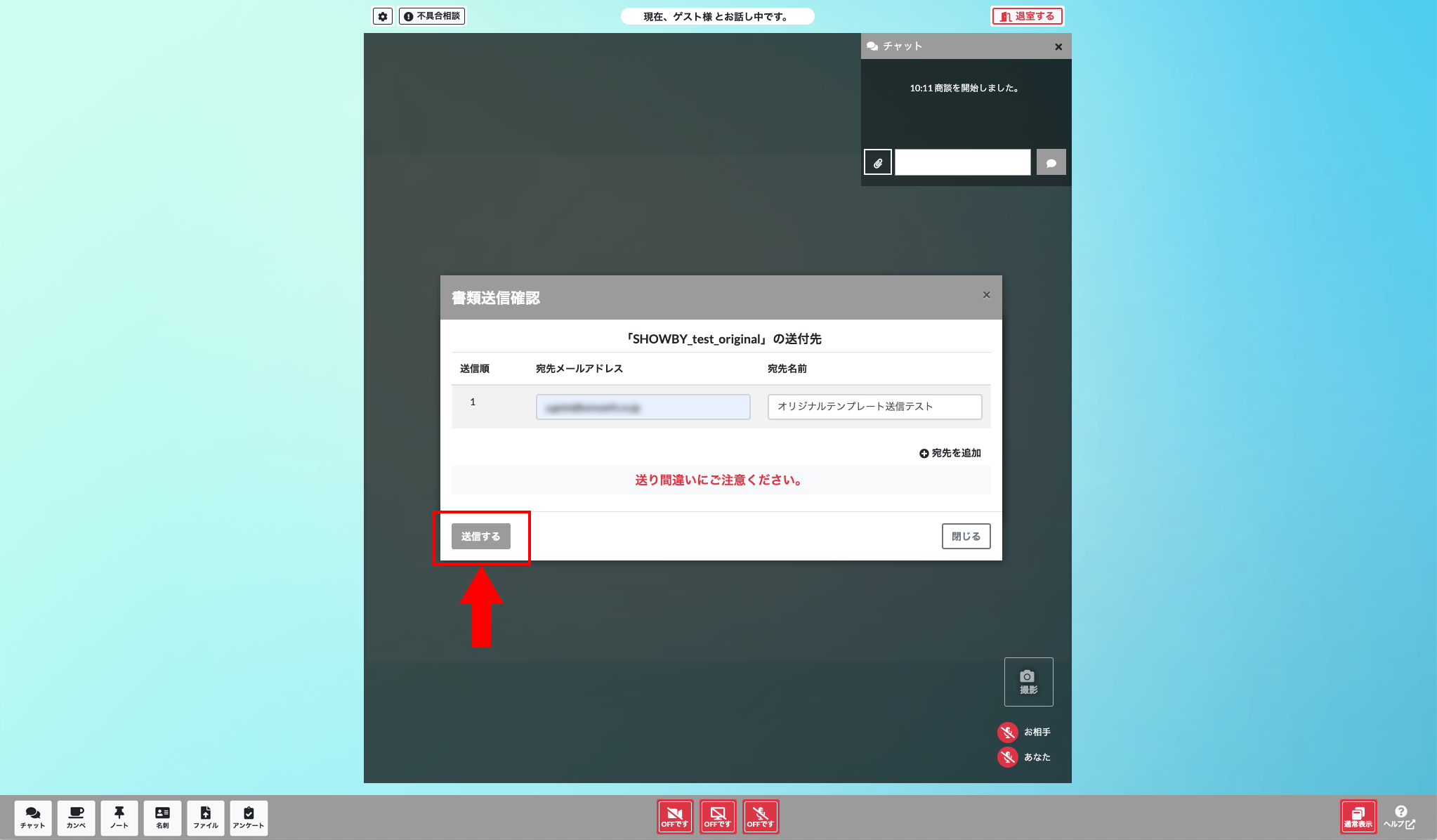
7)送信完了
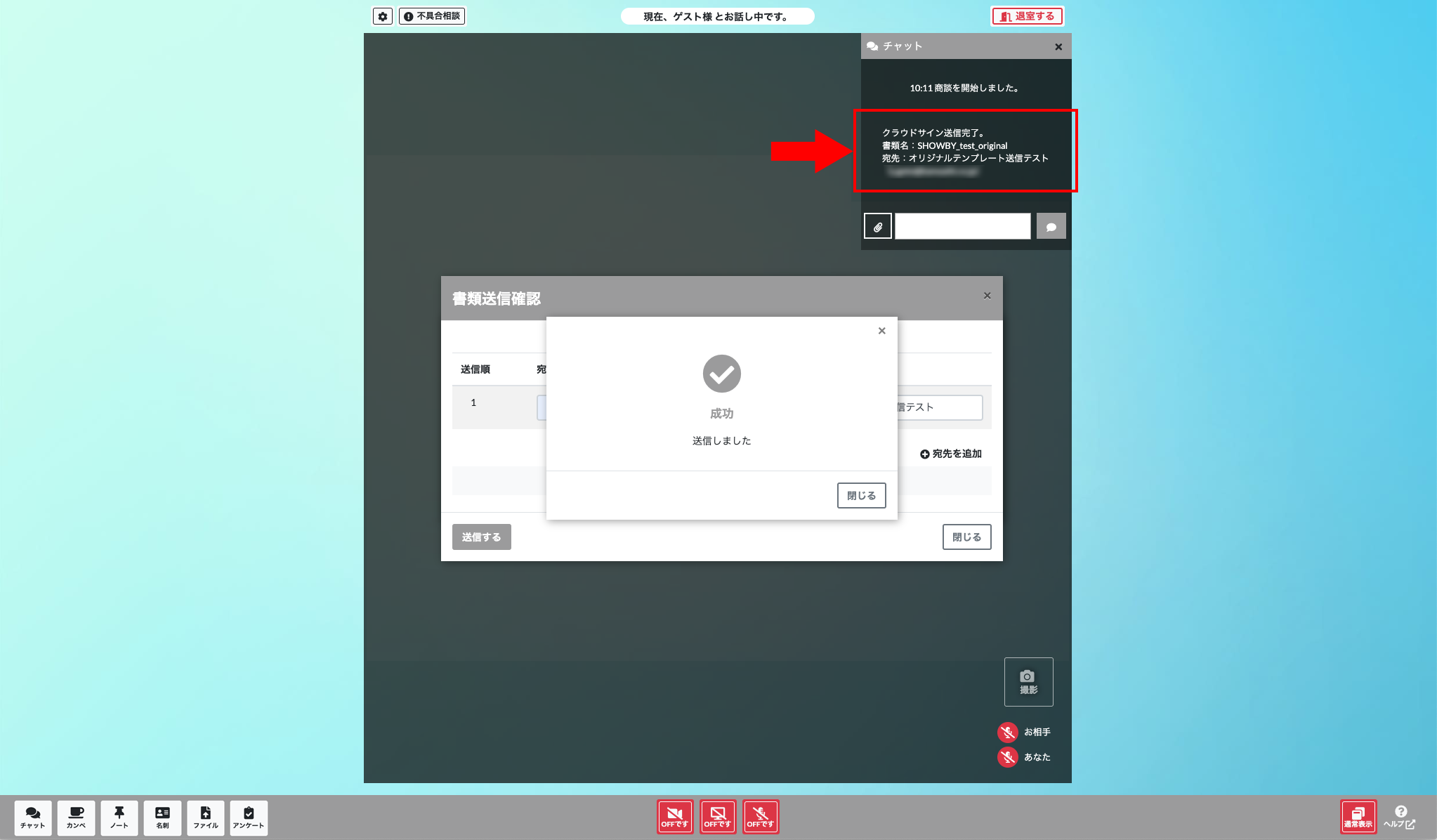
※送信が完了すると、チャットにシステムメッセージが表示されます。
※送信後の契約書のステータスはクラウドサイン側でご確認ください。
※送信者の入力欄が設けられたオリジナルテンプレートは、SHOWBYからの送信にお使いいただけません。クラウドサイン側で送信者の入力欄を埋めた状態の下書きを作成し、Aの方法で送信をお試しください。
